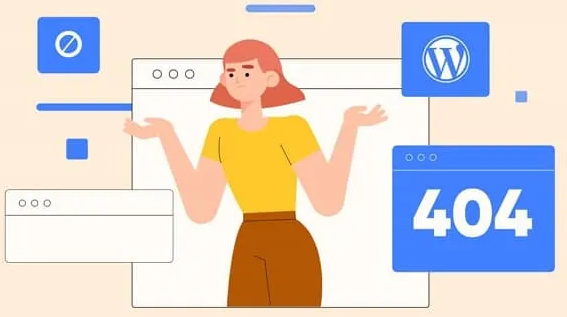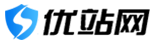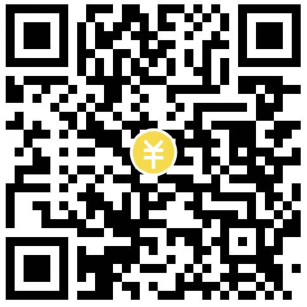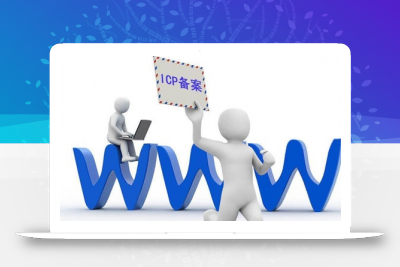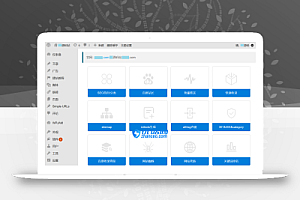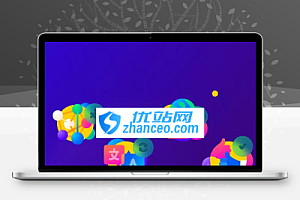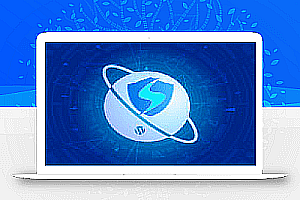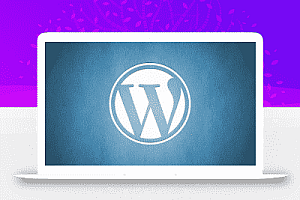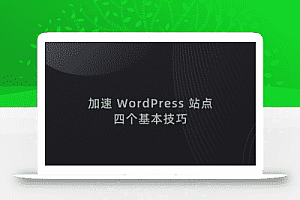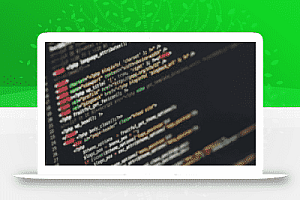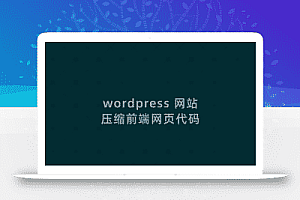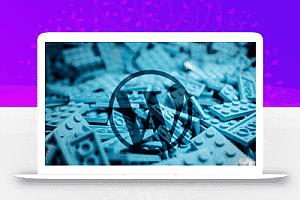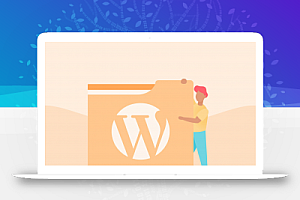虽然WordPress是世界上最流行的内容管理系统,但在使用WordPress时,您偶尔会遇到错误—其中一个问题是WordPress文章返回404个错误。如何修复WordPress文章返回的404错误?幸运的是,解决WordPress中的404错误可能很简单。
在大多数情况下,它们是由您的问题引起的。Htaccess文件。这意味着,一旦重新配置或恢复文件,问题就解决了。
在本教程中,我们将看到如何修复WordPress文章返回的404错误。让我们开始吧!
1、 WordPress的404错误是什么
404错误不是WordPress独有的;它们可以出现在任何类型的网站上。当找不到页面时,会弹出这些错误。在许多情况下,浏览器无法找到和访问这些页面,因为它们不存在。
如果您的浏览器因为页面不存在而返回404错误,这通常是一个小问题。但是,在某些情况下,您可能会在已知存在的页面上遇到404个错误。
在这些情况下,最常见的原因如下。
缓存问题
域名服务器(DNS)设置不正确
与WordPress主题和插件的兼容性问题
您的服务器配置有问题
因此,如果用户在您的网站上遇到404个错误,而这些错误不是由错误的URL引起的,您将希望尽快解决此问题。
2、 如何修复WordPress帖子返回的404错误(3种方法)
您将需要一个FTP(文件传输协议)客户端,如FileZilla或Cyberduck,以连接到您的服务器。如果您需要建立FTP连接的帮助,下面是WordPress支持的关于如何在WordPress中使用FileZilla的精彩教程。
要编辑WordPress文件,您需要一个文本编辑器,如记事本、文本编辑、atom或visual studio代码。
我们还建议您在开始故障排除之前创建网站的备份。
对于第一种方法,我们将研究大约需要30秒的时间。
1.重新配置WordPress固定链接
WordPress为您提供了多种固定结构选项。永久链接”代表永久链接。它是网站访问者用来访问页面和文章的URL。
在某些情况下,WordPress在生成永久链接时可能会遇到错误,导致404错误。要解决此问题,您需要临时重置网站的永久链接结构。这仅适用于使用默认平面以外的任何固定链接结构的情况。
要重置您的固定链接结构,请访问WordPress管理区域并转到设置>固定链接页面。记住或在此处写下当前设置,然后在“常用设置”下选择“普通”选项。
保存更改后,页面将重新加载。此时,只需重新选择旧的定点结构并再次保存更改。
尽管永久链路结构只重置一次,但这通常足以使404错误消失。如果没有,你需要深入研究WordPress。
2.恢复默认设置。Htaccess文件
你的。Htaccess文件包括WordPress如何与服务器交互的说明。在这些说明中,有一些关于如何为您的网站生成永久链接的规则。
如果从仪表板重置网站的永久链接结构无法解决问题,则下一步是恢复链接结构。Htaccess文件恢复到其原始状态。
在许多情况下,您的WordPress插件或主机提供商会修改您的。Htaccess文件-其中一些文件可能会导致网站出错。将其恢复到默认状态,为您提供一个干净的工作环境。
找到你的。Htaccess文件,通过FTP客户端连接到您的网站,并打开您的根文件夹(通常是公用的)uhtml),然后。Htaccess文件应该在这里。在其上单击鼠标右键,然后选择“查看/编辑选项”:
这将使用你的默认文本编辑器打开该文件。删除该文件的内容,用以下代码替换它:
# BEGIN WordPress
<IfModule mod_rewrite.c>
RewriteEngine On
RewriteBase /
RewriteRule ^index\.php$ - [L]
RewriteCond %{REQUEST_FILENAME} !-f
RewriteCond %{REQUEST_FILENAME} !-d
RewriteRule . /index.php [L]
</IfModule>
# END WordPress这基本上是默认的内容。Htaccesswordpress文件。一旦您将此代码粘贴到网站的。Htaccess文件,保存更改并关闭它。 您的FTP客户端应该询问您是否要更新服务器上的文件-您确定要这样做吗?最后,再次尝试访问您的网站,查看404错误是否仍然存在。 如果错误消失,您可以返回WordPress仪表板的“设置”>“路径链接”页面,将固定链接结构更改回以前的格式。在这一点上,事情应该又是对的。 如果没有,则需要转到下一个方法。 3.禁用所有主题和插件 在某些情况下,插件、主题和WordPress本身之间的兼容性问题可能会导致网站 出现404个错误。 因此,如果您尝试前两种方法都没有成功,那么下一步就是禁用所有插件和主题,看看是否存在兼容性问题。 要从仪表板禁 用插件和主题,只需转到WordPress管理区域中的相关屏幕(插件>已安装插件或外观>主题),选择要禁用的插件或主题,在批处理操作下拉菜 单中选择禁用选项,然后单击应用按钮: 这是禁用网站上所有插件的最快方法。这可能会影响网站的功能,但有必要将每个插件作为404错误的 原因排除在外。如果你不想在你真正的网站上这样做,我们建议你创建一个临时网站。 如果禁用每个插件后错误仍然存在,则还需要禁用活动主 题。 此外,如果错误仍然没有消失,请重新激活所有插件和主题并执行以下操作。 逐个停用插件。 停用插件后,测试WordPress 404错误是 否仍然存在。 如果错误仍然存在,请重新激活该插件,并对下一个插件重复此过程。 这将使您能够隔离哪些插件在您的网站上导致兼容性问题。 如果404错误阻止您访问仪表板,您还可以通过FTP禁用网站上的插件和主题。要执行此操作,请通过FTP客户端连接到您的网站,导航到您的根 文件夹,然后访问WP内容目录。在这里,您将看到几个文件夹,包括两个称为插件和主题的文件夹。 现在再次尝试访问您的网站,检查404错误 是否仍然弹出。如果它消失,您可以删除空文件夹并将另一个文件夹重命名为插件。 下一步是排除单个插件。要执行此操作,请打开插件目录并 按照以下说明操作。 重命名插件文件夹。 检查404错误在您的网站上是否仍然存在。 如果是这样,请将文件夹重命名为其原始名称,并对下一 个插件重复此过程。 如果错误随时消失,您可以认为插件是罪魁祸首。此时,您应该联系开发人员进行修复、找到合适的替代品或卸载插件。 这个过程与主题基本相同。如果重命名活动主题的文件夹,WordPress将自动使用默认主题。重命名文件夹后,测试您的网站。如果错误消失, 则上一个主题是根本原因。 3、 最后总结 WordPress帖子返回的404错误是一个麻烦的问题。如果访问者在你的网站上找不到他们想要的东西,他们可能会放弃,去别处看看。这意味着不检查404错误会对跳转率和转换率产生重大影响。 如果您在WordPress网站上遇到404个错误,但这些错误不是由错误的URL或缓存问题引起的,以下是解决方法: 重新配置WordPress固定链接。 恢复你的记忆。Htaccess文件。 禁用所有主题和插件。